第十四课在文章中插入图片 教学设计
文档属性
| 名称 | 第十四课在文章中插入图片 教学设计 |
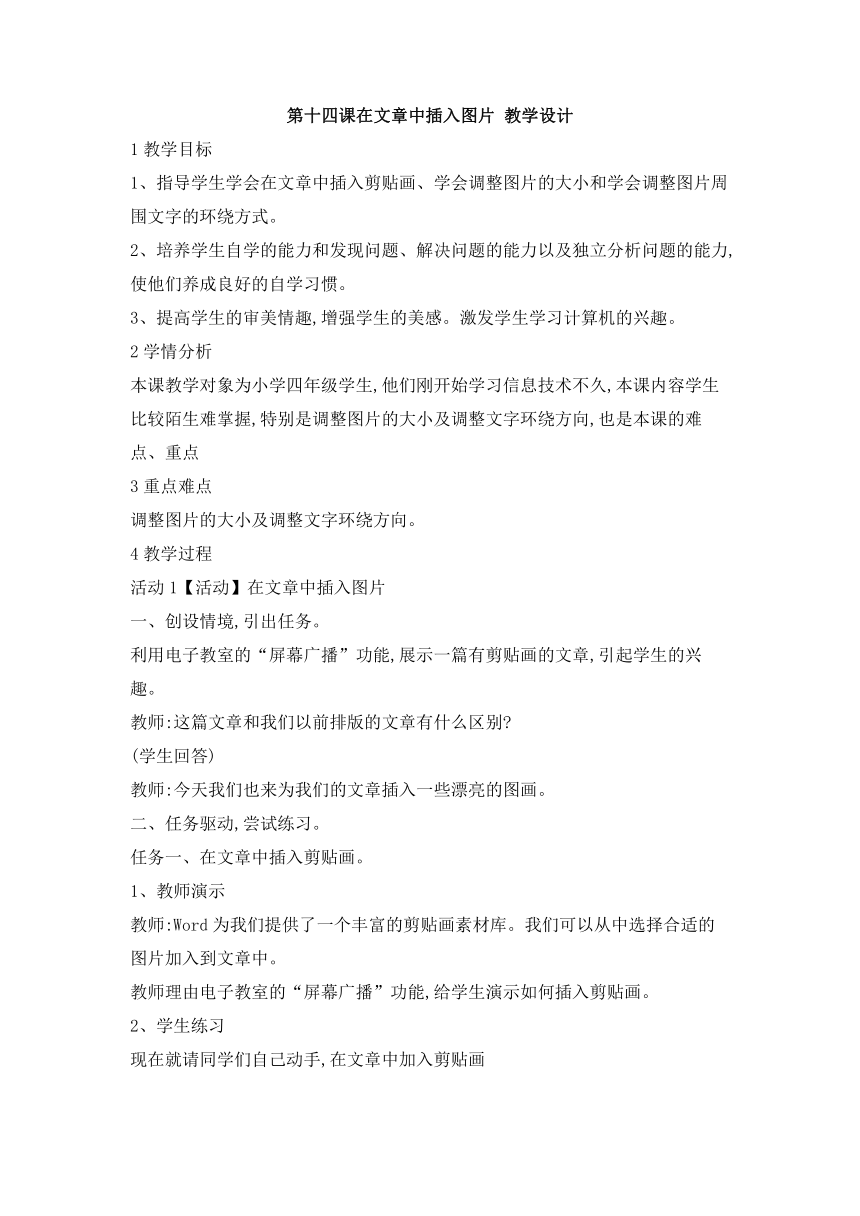
|
|
| 格式 | zip | ||
| 文件大小 | 10.7KB | ||
| 资源类型 | 教案 | ||
| 版本资源 | 川教版 | ||
| 科目 | 信息技术(信息科技) | ||
| 更新时间 | 2018-11-09 16:42:00 | ||
图片预览
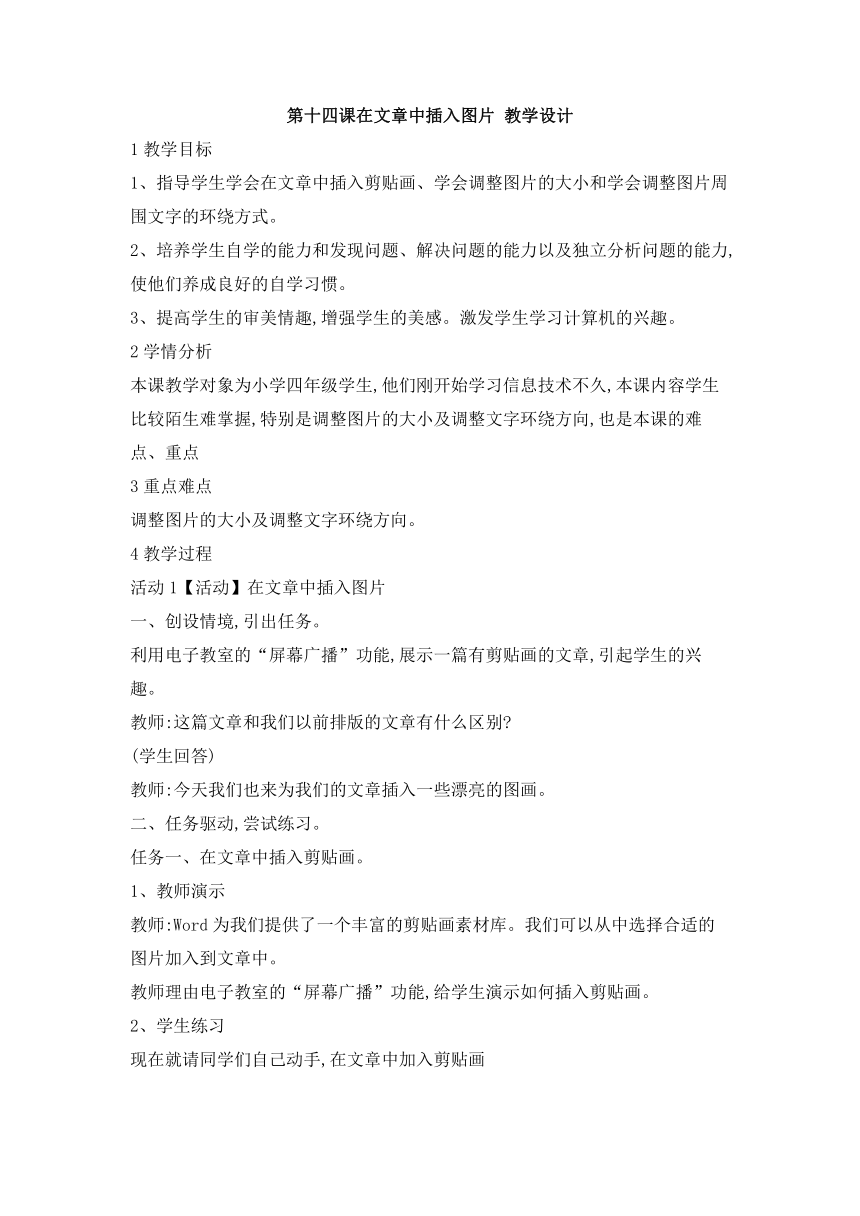
文档简介
第十四课在文章中插入图片 教学设计
1教学目标
1、指导学生学会在文章中插入剪贴画、学会调整图片的大小和学会调整图片周围文字的环绕方式。
2、培养学生自学的能力和发现问题、解决问题的能力以及独立分析问题的能力,使他们养成良好的自学习惯。
3、提高学生的审美情趣,增强学生的美感。激发学生学习计算机的兴趣。
2学情分析
本课教学对象为小学四年级学生,他们刚开始学习信息技术不久,本课内容学生比较陌生难掌握,特别是调整图片的大小及调整文字环绕方向,也是本课的难点、重点
3重点难点
调整图片的大小及调整文字环绕方向。
4教学过程
活动1【活动】在文章中插入图片
一、创设情境,引出任务。
利用电子教室的“屏幕广播”功能,展示一篇有剪贴画的文章,引起学生的兴趣。
教师:这篇文章和我们以前排版的文章有什么区别?
(学生回答)
教师:今天我们也来为我们的文章插入一些漂亮的图画。
二、任务驱动,尝试练习。
任务一、在文章中插入剪贴画。
1、教师演示
教师:Word为我们提供了一个丰富的剪贴画素材库。我们可以从中选择合适的图片加入到文章中。
教师理由电子教室的“屏幕广播”功能,给学生演示如何插入剪贴画。
2、学生练习
现在就请同学们自己动手,在文章中加入剪贴画
教师利用电子教师的“文件分发”功能将课前准备的没有剪贴画的文档发送到学生机的桌面上,要求同学们按照老师之前的演示或者参照课本第77页的步骤完成。
教师利用电子教室的“演播室”和“远程监控”功能,检查学生的操作情况,发现学生存在的问题并及时帮助解决。
3、学生总结
教师抽操作情况较好的学生来总结操作步骤。并通过电子教室的“学生演示”功能示范给其他学生。教师及时进行点拨,和学生交流。
4、教师强调
在“插入剪辑”后一定要关闭窗口,才不会导致操作出错。
任务二、调整图片的大小。
1、教师演示
教师:同学们观察自己插入的图片和文章,能发现什么问题吗?
学生:图太大了。)
教师:现在就请同学们把刚刚插入的图片调整到合适的大小。
教师利用电子教室的“屏幕广播”功能,给学生演示如何调整图片大小,并讲解一事项。
2、学生练习
教师要求学生自己练习,练习时可以小组合作、探究完成。
有些学生一学就会,也有些学生不会,有学生会找同学请教。
教师利用电子教室的“演播室”和“远程监控”功能,检查学生的操作情况,发现学生存在的问题并及时帮助解决。
3、学生总结
教师抽操作情况较好的学生来总结操作步骤。并通过电子教室的“学生演示”功能示范给其他学生。并肯定学生尝试中的成绩和好的学习方法,提醒需注意的问题。
任务三、调整图片周围文字的环绕方式。
1、启发学生,自主探究
教师:插入的图片虽然变小了,但仍独自占据一个段落,不仅浪费空间,而且版面也显得呆板。怎么样才能让图片和文字融合在一起并且让图片有一个合适的位置呢?自主探究、小组合作完成。
教师利用电子教室的“演播室”和“远程监控”功能,检查学生的操作情况,发现学生存在的问题并及时帮助解决。
2、学生汇报,教师总结
教师抽操作情况较好的学生来总结操作步骤。并通过电子教室的“学生演示”功能示范给其他学生。并肯定学生尝试中的成绩和好的学习方法,提醒需注意的问题。
三、课堂总结,反馈延伸。
1、作品展示
教师利用电子教室的“学生演示”功能,分别选三幅完成情况优秀的作品和存在问题较多的作品进行展示,在展示时肯定学生们的成绩并提醒学生们应该注意的问题。如:插入剪贴画的对话框遮住了文章的编辑区;很多学生对于已经插入的剪贴画浑然不知,以为不能把剪贴画插入,以至造成了较严重的问题;在“插入剪辑”后一定要最小化窗口,才不会导致操作出错;改变图片的大小一定要掌握好等等。
2、课堂总结
同学们,你们可真聪明,能做出这么漂亮的图文并茂的文章,真为你们高兴!只要同学们多动手,多动脑,就能做出更漂亮的文章。希望同学们在实际生活中也要多动手,多动脑。
1教学目标
1、指导学生学会在文章中插入剪贴画、学会调整图片的大小和学会调整图片周围文字的环绕方式。
2、培养学生自学的能力和发现问题、解决问题的能力以及独立分析问题的能力,使他们养成良好的自学习惯。
3、提高学生的审美情趣,增强学生的美感。激发学生学习计算机的兴趣。
2学情分析
本课教学对象为小学四年级学生,他们刚开始学习信息技术不久,本课内容学生比较陌生难掌握,特别是调整图片的大小及调整文字环绕方向,也是本课的难点、重点
3重点难点
调整图片的大小及调整文字环绕方向。
4教学过程
活动1【活动】在文章中插入图片
一、创设情境,引出任务。
利用电子教室的“屏幕广播”功能,展示一篇有剪贴画的文章,引起学生的兴趣。
教师:这篇文章和我们以前排版的文章有什么区别?
(学生回答)
教师:今天我们也来为我们的文章插入一些漂亮的图画。
二、任务驱动,尝试练习。
任务一、在文章中插入剪贴画。
1、教师演示
教师:Word为我们提供了一个丰富的剪贴画素材库。我们可以从中选择合适的图片加入到文章中。
教师理由电子教室的“屏幕广播”功能,给学生演示如何插入剪贴画。
2、学生练习
现在就请同学们自己动手,在文章中加入剪贴画
教师利用电子教师的“文件分发”功能将课前准备的没有剪贴画的文档发送到学生机的桌面上,要求同学们按照老师之前的演示或者参照课本第77页的步骤完成。
教师利用电子教室的“演播室”和“远程监控”功能,检查学生的操作情况,发现学生存在的问题并及时帮助解决。
3、学生总结
教师抽操作情况较好的学生来总结操作步骤。并通过电子教室的“学生演示”功能示范给其他学生。教师及时进行点拨,和学生交流。
4、教师强调
在“插入剪辑”后一定要关闭窗口,才不会导致操作出错。
任务二、调整图片的大小。
1、教师演示
教师:同学们观察自己插入的图片和文章,能发现什么问题吗?
学生:图太大了。)
教师:现在就请同学们把刚刚插入的图片调整到合适的大小。
教师利用电子教室的“屏幕广播”功能,给学生演示如何调整图片大小,并讲解一事项。
2、学生练习
教师要求学生自己练习,练习时可以小组合作、探究完成。
有些学生一学就会,也有些学生不会,有学生会找同学请教。
教师利用电子教室的“演播室”和“远程监控”功能,检查学生的操作情况,发现学生存在的问题并及时帮助解决。
3、学生总结
教师抽操作情况较好的学生来总结操作步骤。并通过电子教室的“学生演示”功能示范给其他学生。并肯定学生尝试中的成绩和好的学习方法,提醒需注意的问题。
任务三、调整图片周围文字的环绕方式。
1、启发学生,自主探究
教师:插入的图片虽然变小了,但仍独自占据一个段落,不仅浪费空间,而且版面也显得呆板。怎么样才能让图片和文字融合在一起并且让图片有一个合适的位置呢?自主探究、小组合作完成。
教师利用电子教室的“演播室”和“远程监控”功能,检查学生的操作情况,发现学生存在的问题并及时帮助解决。
2、学生汇报,教师总结
教师抽操作情况较好的学生来总结操作步骤。并通过电子教室的“学生演示”功能示范给其他学生。并肯定学生尝试中的成绩和好的学习方法,提醒需注意的问题。
三、课堂总结,反馈延伸。
1、作品展示
教师利用电子教室的“学生演示”功能,分别选三幅完成情况优秀的作品和存在问题较多的作品进行展示,在展示时肯定学生们的成绩并提醒学生们应该注意的问题。如:插入剪贴画的对话框遮住了文章的编辑区;很多学生对于已经插入的剪贴画浑然不知,以为不能把剪贴画插入,以至造成了较严重的问题;在“插入剪辑”后一定要最小化窗口,才不会导致操作出错;改变图片的大小一定要掌握好等等。
2、课堂总结
同学们,你们可真聪明,能做出这么漂亮的图文并茂的文章,真为你们高兴!只要同学们多动手,多动脑,就能做出更漂亮的文章。希望同学们在实际生活中也要多动手,多动脑。
